Een bot registreren bij Azure
VAN TOEPASSING OP: SDK v4
Als u uw bot momenteel niet host in Azure, kunt u deze nog steeds beschikbaar maken in Azure en Azure gebruiken om uw bot te verbinden met kanalen. Voer hiervoor in Azure het webadres in waar uw bot wordt gehost.
In dit artikel wordt beschreven hoe u een dergelijke bot registreert bij Azure AI Bot Service.
Belangrijk
U hoeft alleen een bot te registreren als deze niet wordt gehost in Azure. Bots die zijn gemaakt met de Azure CLI, zijn al geregistreerd bij de Azure AI Bot Service.
Uw bot-identiteit kan op verschillende manieren worden beheerd in Azure.
- Als een door de gebruiker toegewezen beheerde identiteit, zodat u de referenties van de bot niet zelf hoeft te beheren.
- Als een app met één tenant .
- Als een app met meerdere tenants .
Ondersteuning voor de door de gebruiker toegewezen beheerde identiteit en app-typen met één tenant is toegevoegd aan de Bot Framework SDK voor C# en JavaScript in versie 4.15.0. Deze app-typen worden niet ondersteund in de andere talen of in Bot Framework Composer, Bot Framework Emulator of ngrok.
| Type app | Ondersteuning |
|---|---|
| Door de gebruiker toegewezen beheerde identiteit | Azure AI Bot Service en de C# en JavaScript SDK's |
| Eén tenant | Azure AI Bot Service en de C#-, JavaScript- en Python SDK's |
| Multi-tenant | Azure AI Bot Service, alle Bot Framework SDK-talen, Composer, de Emulator en ngrok |
In dit artikel wordt niet beschreven hoe u de bot maakt of implementeert om te registreren. Zie voor meer informatie:
- De quickstart Een bot maken
- De zelfstudie Een basisbot implementeren
De resource maken
Maak de Azure Bot-resource , waarmee u uw bot kunt registreren bij de Azure AI Bot Service.
Tip
Er kunnen geen nieuwe web-app-bot - en botkanalen-registratiebronnen worden gemaakt. Bestaande resources die zijn geconfigureerd en geïmplementeerd, blijven echter werken. Bots die zijn gemaakt op basis van een VSIX- of Yeoman-sjabloon op basis van SDK-versie 4.14.1.2 of hoger, bevatten ARM-sjablonen waarmee een Azure Bot-resource wordt gegenereerd.
Ga naar de Azure Portal.
Selecteer een resource maken in het rechterdeelvenster.
Druk in het zoekvak op Enter.
botSelecteer de Azure Bot-kaart .
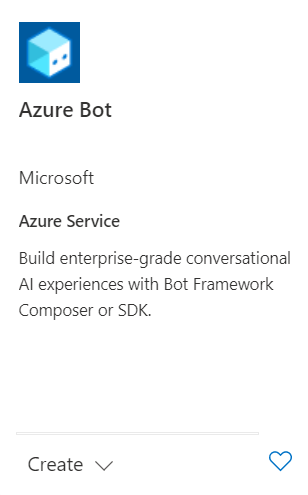
Selecteer Maken.
Voer waarden in de vereiste velden in en controleer en werk instellingen bij.
Geef informatie op onder Project-details. Selecteer of uw bot een globale of lokale gegevenslocatie heeft. Momenteel is de functie voor lokale gegevenslocatie beschikbaar voor resources in de regio 'westeurope' en 'centralindia'. Zie Regionalization in Azure AI Bot Service voor meer informatie.
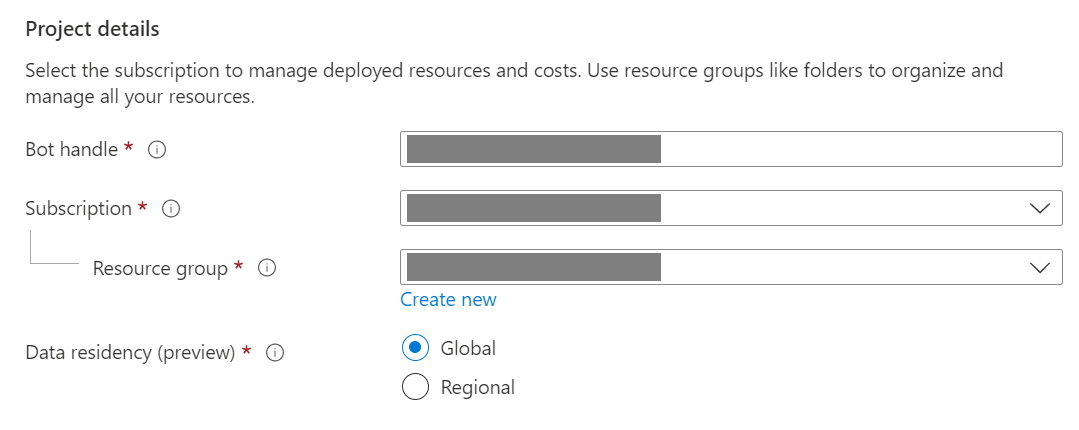
Geef informatie op onder Microsoft App ID. Selecteer hoe uw bot-identiteit wordt beheerd in Azure en of u een nieuwe identiteit wilt maken of een bestaande identiteit wilt gebruiken.
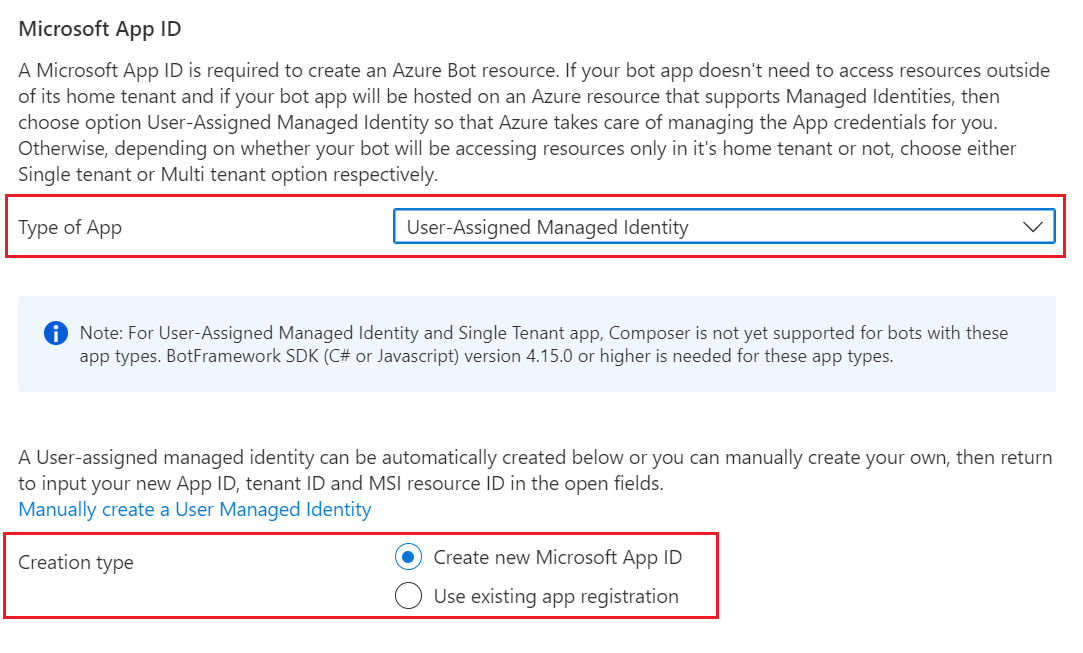
Selecteer Controleren + maken.
Als de validatie is geslaagd, selecteert u Maken.
Zodra de implementatie is voltooid, selecteert u Ga naar de resource. De bot en gerelateerde resources worden weergegeven in de resourcegroep die u hebt geselecteerd.
Als u de Bot Framework SDK nog niet hebt, selecteert u Downloaden vanuit GitHub om te leren hoe u de pakketten voor uw voorkeurstaal kunt gebruiken.
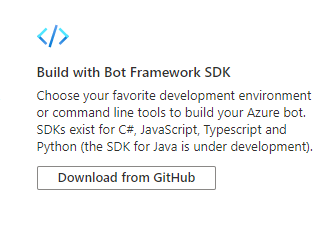
U bent nu klaar om uw bot te bouwen met de Bot Framework SDK.
Tip
Wanneer Azure een nieuwe Azure Bot-resource met één tenant of meerdere tenants met een nieuwe app-id maakt, wordt er ook een wachtwoord gegenereerd.
Informatie over botidentiteit
Volg deze stappen om identiteitsgegevens toe te voegen aan het configuratiebestand van uw bot. Het bestand verschilt, afhankelijk van de programmeertaal die u gebruikt om de bot te maken.
Belangrijk
De Java-versie van de Bot Framework SDK ondersteunt alleen bots met meerdere tenants. De Python-versie van de Bot Framework SDK ondersteunt bots met meerdere tenants en bots met één tenant. De C#- en JavaScript-versies ondersteunen alle drie de toepassingstypen voor het beheren van de identiteit van de bot.
| Taal | Bestandsnaam | Opmerkingen |
|---|---|---|
| C# | appsettings.json | Ondersteunt alle drie de toepassingstypen voor het beheren van de identiteit van uw bot. |
| JavaScript | .env | Ondersteunt alle drie de toepassingstypen voor het beheren van de identiteit van uw bot. |
| Java | application.properties | Ondersteunt alleen bots met meerdere tenants. |
| Python | config.py | Ondersteunt bots met meerdere tenants en één tenant. Geef de eigenschappen op als argumenten voor de os.environ.get methode-aanroepen. |
De identiteitsgegevens die u moet toevoegen, zijn afhankelijk van het toepassingstype van de bot. Geef de volgende waarden op in uw configuratiebestand.
Alleen beschikbaar voor C# en JavaScript-bots.
| Eigenschappen | Weergegeven als |
|---|---|
MicrosoftAppType |
UserAssignedMSI |
MicrosoftAppId |
De client-id van de door de gebruiker toegewezen beheerde identiteit. |
MicrosoftAppPassword |
Niet van toepassing. Laat dit leeg voor een door de gebruiker toegewezen beheerde identiteit-bot. |
MicrosoftAppTenantId |
De tenant-id van de door de gebruiker toegewezen beheerde identiteit. |
Uw app-service bijwerken
Als u een bestaande App Service-resource (web-app) voor uw bot hebt en uw bot een door de gebruiker toegewezen beheerde identiteitstoepassing is, moet u mogelijk de app-service van uw bot bijwerken:
- Ga naar de blade App Service voor de web-app van uw bot.
- Selecteer Identiteit onder Instellingen.
- Selecteer op de blade Identiteit het tabblad Door de gebruiker toegewezen en voeg (+) toe .
- Op de blade Door de gebruiker toegewezen beheerde identiteit toevoegen:
Selecteer uw abonnement.
Selecteer voor door de gebruiker toegewezen beheerde identiteiten de beheerde identiteit voor uw bot. Als de beheerde identiteit automatisch voor u is gegenereerd, heeft deze dezelfde naam als uw bot.
Selecteer Toevoegen om deze identiteit voor uw bot te gebruiken.
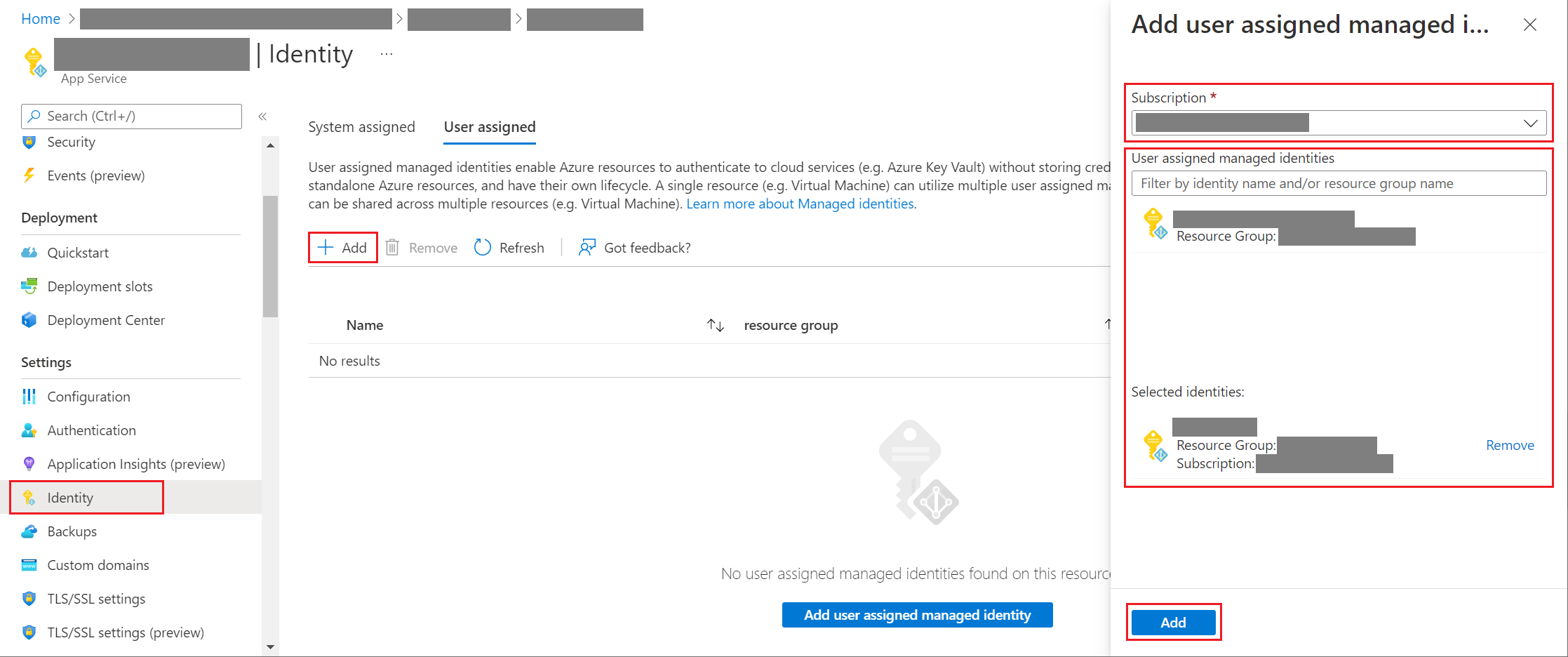
Uw app- of tenant-id ophalen
Ga als volgt te werk om de app of tenant-id van uw bot op te halen:
- Ga naar de resourceblade azure-bot voor uw bot.
- Ga naar de blade Configuratie van de bot. Vanaf deze blade kunt u de Microsoft App ID of app-tenant-id van de bot kopiëren.
Een nieuw wachtwoord genereren
Bots met één tenant en meerdere tenants hebben een app-geheim of wachtwoord dat u nodig hebt voor bepaalde bewerkingen. Azure AI Bot Service verbergt uw botgeheim. De eigenaar van de App Service-resource van de bot kan echter een nieuw wachtwoord genereren:
- Ga naar de resourceblade azure-bot voor uw bot.
- Ga naar de blade Configuratie van de bot.
- Selecteer Beheren, naast De Microsoft-app-id, om naar de blade Certificaten en geheimen voor de app-service te gaan.
- Volg de instructies op de blade om een nieuw clientgeheim te maken en de waarde op een veilige plaats vast te leggen.
Handmatige app-registratie
Een handmatige registratie is nodig wanneer:
- U kunt de registraties in uw organisatie niet maken en een andere partij nodig hebben om de app-id te maken voor de bot die u bouwt.
- U moet handmatig uw eigen app-id en wachtwoord maken.
De bot bijwerken
Als u het configuratiebestand van uw bot wilt bijwerken om de bijbehorende app-id en het wachtwoord op te nemen, raadpleegt u de toepassings-id en het wachtwoord voor het configureren van de instellingen voor botregistratie.
Aanvullende informatie
Zie deze artikelen voor meer informatie over Azure-toepassingen in het algemeen.
| Onderwerp | Artikel |
|---|---|
| App-registratie | Snelstart: Een toepassing registreren op het Microsoft-identiteitsplatform |
| Beheerde identiteiten | Wat zijn beheerde identiteiten voor Azure-resources? |
| Apps met één tenant en apps met meerdere tenants | Tenancy in Microsoft Entra ID |
Volgende stappen
Manage a bot (Een bot beheren)